Comment installer Microsoft Project Tutoriel
Microsoft Project est un logiciel utilisé par des millions de personnes (qu'il s'agisse d'employés, de managers ou de chefs de projet) pour évaluer les tâches et le délai dans lequel elles doivent être réalisées, et ainsi estimer la durée totale du projet. Les indicateurs permettent une planification optimale et aident les chefs de projet à élaborer des plans, à affecter des ressources aux tâches, à suivre l'avancement, à gérer les budgets et à analyser la charge de travail.
Télécharger Microsoft Project
L'installation et le téléchargement de Microsoft Project sont assez simples et peuvent être résumés dans les étapes suivantes de téléchargement de Project :
OPTION 1. MICROSOFT PROJECT TYPE DE LICENCE RETAIL Y OEM
• Cliquez sur le lien de téléchargement approprié (soit la version 32 bits, soit la version 64 bits) dans le courrier électronique que vous avez reçu. Si vous avez la clé USB, vous pouvez l'ouvrir sur votre ordinateur et exécuter le fichier à partir de là.
REMARQUE : Pour savoir quelle version vous devez télécharger (64 bits ou 32 bits), vérifiez les propriétés du système en choisissant Ordinateur - Propriétés
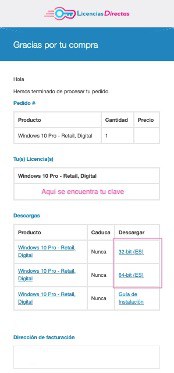
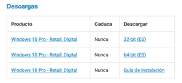
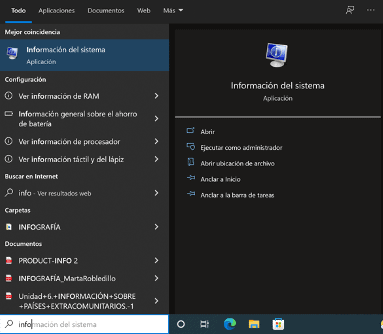
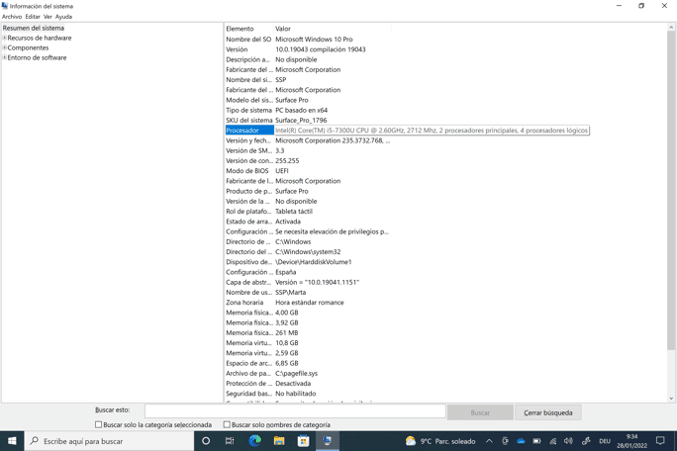
• Cliquez ensuite sur Télécharger, c'est-à-dire sur la version 32 bits ou 64 bits, et le téléchargement commencera automatiquement. Nous attendrons qu'il soit terminé.
• Allez dans le dossier de téléchargement sur votre PC et ouvrez le fichier que vous venez de télécharger.
REMARQUE : Si le fichier est compressé, cliquez dessus avec le bouton droit de la souris et cliquez sur "Tout extraire".
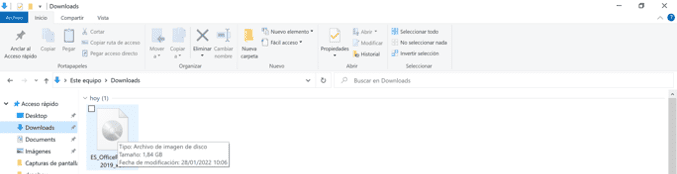
• Rendez-vous dans le dossier extrait. Si vous cliquez sur le fichier, vous verrez qu'il contient lui-même d'autres fichiers. Double-cliquez sur le fichier start.cmd de l'application. Si aucune nouvelle fenêtre d'installation ne s'ouvre, cliquez avec le bouton droit de la souris sur le dossier et sélectionnez "Exécuter en tant qu'administrateur". L'installation démarre alors.
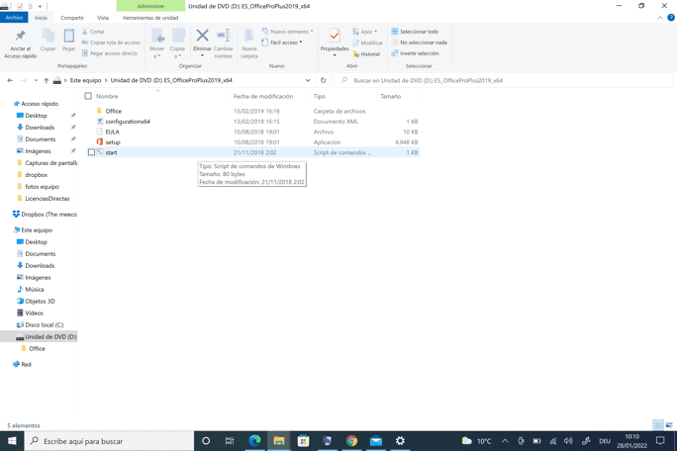
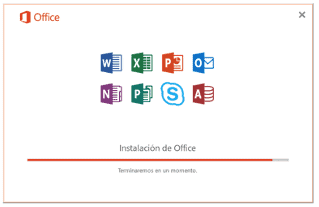
• Suivez les instructions du programme d'installation. Une fois l'installation terminée, vous devez fermer toutes les fenêtres et vous pouvez enfin ouvrir MS Project.
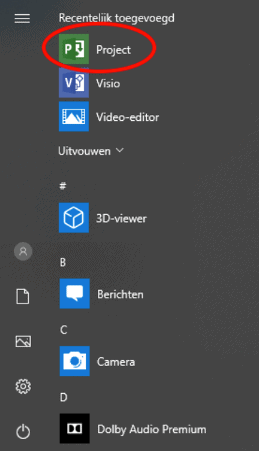
Saisissez la clé de produit :
• À ce stade, vous serez invité à saisir la clé de produit que nous vous avons envoyée à l'adresse courrier électronique fournie lors de l'achat.
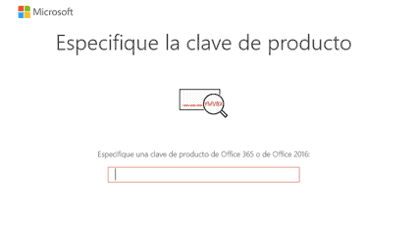
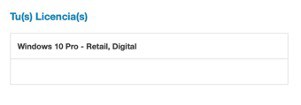
• A partir de là, nous pouvons activer le programme du projet... Et c'est tout.
OPTION 2. Microsoft Project BOUND TYPE LICENCE
• Cliquez sur le bouton Centre de téléchargement dans le courrier que vous avez reçu.
• Vous serez redirigé vers le site web du fabricant et serez invité à vous connecter ou à créer un nouveau compte.
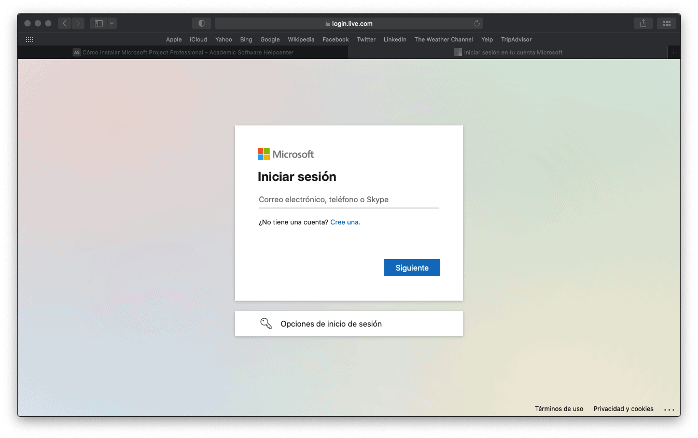
• Suivez les instructions du processus d'enregistrement et saisissez la clé de produit que vous avez achetée chez nous lorsque vous y êtes invité.
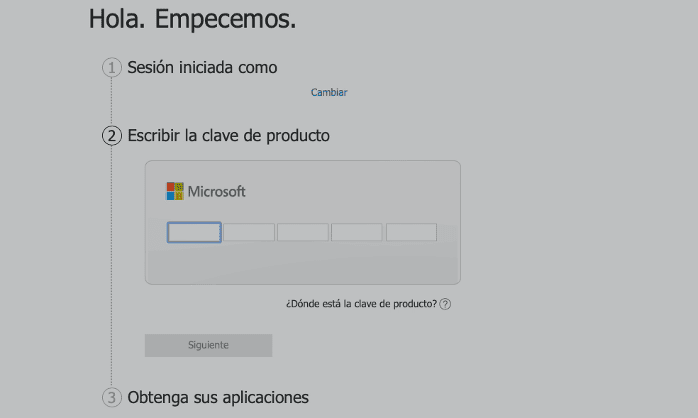
REMARQUE : vous trouverez la licence dans votre courrier électronique.
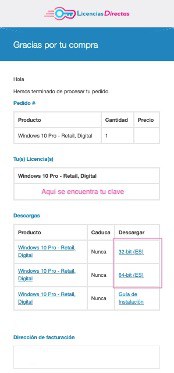
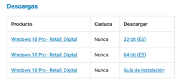
• Sélectionnez le logiciel que vous souhaitez télécharger.
• Allez dans le dossier de téléchargement sur votre PC et double-cliquez sur le fichier de l'application d'installation que vous venez de télécharger.
• Suivez les instructions du programme d'installation.
Si vous êtes client de Licendi, vous trouverez à la fois la facture et le transfert de la licence Microsoft Project dans votre courrier électronique.
Vous avez un problème ?
Nous avons une garantie d'activation
Vous avez probablement déjà téléchargé Microsoft Project gratuitement et sans garantie, et vous avez eu beaucoup de problèmes, mais dans notre cas, avec Microsoft Project Pro, nous remplaçons la licence gratuitement si elle ne fonctionne pas ! Nos licences doivent être activées dans un certain délai. Si vous avez suivi toutes les instructions et que vous avez téléchargé, extrait (si nécessaire) et installé le fichier, mais que la licence n'active pas le logiciel, il est possible que la licence ait expiré.
Dans ce cas, nous vous invitons à remplir le formulaire de notre centre de soutien et à nous envoyer une image avec le message d'erreur. Vous recevrez alors une nouvelle licence à activer immédiatement.
La licence vous donne le droit de télécharger et d'utiliser les mises à jour.
Nous sommes là pour vous aider,
Support Licendi.es




